Jällegi uus, kuidas enne müüki telefoni Androidi või iOS -is puhastada

- 3058
- 21
- Tyrone Beer Jr.
Keskmine telefon teenindab oma omanikku umbes 2-3 aastat, seejärel kantakse see tavaliselt sugulaste kasutamiseks või müügiks. Ja temaga langevad endise omaniku saladused valedesse kätesse.

Ärge soovige oma isiklikke fotosid, dokumente, kontakte, kirju, külastussaitide ajalugu, kõnede ja SMS -i ajakirja, et olla autsaiderid? Lugege, kuidas enne müüki telefoni Androidi ja iOS -is täielikult puhastada.
Sisu
- Kustutame andmeid Androidist
- Jätame kontod
- Puhtad kontaktid, SMS ja brauseri ajalugu
- Kustuta posti kontod ja kirjavahetus
- Juurõiguste eemaldamine
- Puhastage seadme mälu
- Teeme tehase parameetritele tagasi
- Kustutame andmeid iOS -ist
Kustutame andmeid Androidist
Androidil põhinevad nutitelefonid salvestavad kasutajateavet kolmes kohas: oma mälus, eemaldatavas meediumis (SD -kaardid ja SIMKS) ja lisatud kontodes. Kui omanik mäletab tavaliselt eemaldatavat meediume, siis ülejäänud jäetakse väga sageli tähelepanuta. Tehase seadete tagasilöök, mis on enamasti piiratud müügiga, ei kustuta kõike. Tasub sügavamale kaevata - ja teie konfidentsiaalsed andmed pole mitte ainult teie.
Seega tehke järgmist: Tehke uue kasutaja müügiks ettevalmistamiseks või uuele kasutajale ülekandmiseks:
- Eemaldage SIM- ja SD -kaardid.
- Kopeerige vajalik teave seadme mälust teise meediumile.
- Vabandage kõigi rakenduste ja Interneti -teenuste kontod, mida kasutasite seadmes.
- Kustutage ülejäänud kontaktid, SMS, Mail, veebibrauseri ajalugu.
- Kustutage kõik telefoniga seotud kontod ja mitte ainult Google'i peamine konto.
- Juurõiguste saamisel - eemaldage need.
- Puhas mälu kasutades tööriistu andmete täielikuks hävitamiseks.
- Taastage seade tehase seadete jaoks.
Edasi kõiges järjekorras.
Jätame kontod
Esimene ja teine punkt reeglina ei põhjusta raskusi, nii et alustame kohe kolmandast ja neljandast.
Ärge olge iga rakenduse ja veebiressursi käivitamiseks liiga laisk, kus autoliin on konfigureeritud (automaatne sisend) ja vajutage väljundnuppu. Eriti rakendustes, mis jäävad seadmesse pärast sätete lähtestamist. Võib -olla tundub see meede teile ebavajalik, kuid parem on kulutada 10 minutit kui loota uue omaniku korralikkusele.
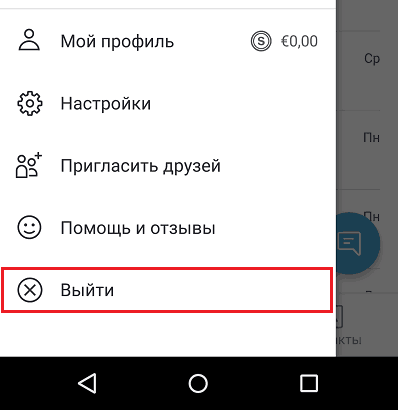
Puhtad kontaktid, SMS ja brauseri ajalugu
Käivitage rakendus "Kontaktid"Märkige kõik, mis siin on (pärast SIM -kaartide väljavõtmist on seal ainult see, mis on telefonis salvestatud) ja puudutage korviikooni.
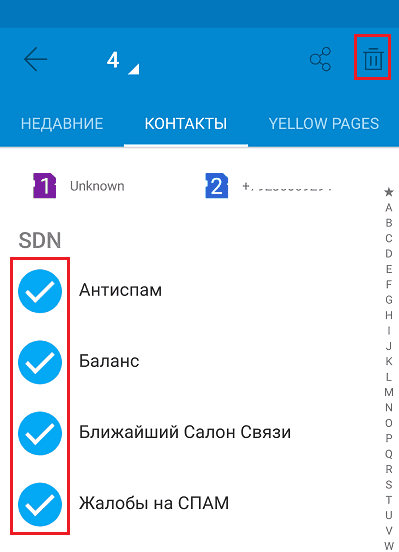
Tehke sama salvestatud SMS -iga ja brauseris asuvate saitide ajalugu, mis jääb pärast taastumist telefoni.
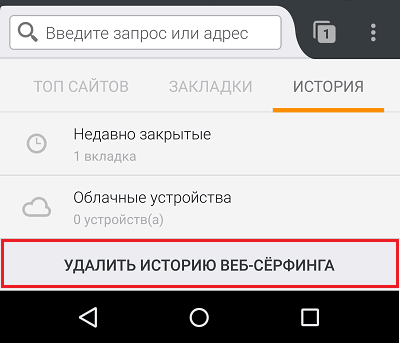
Kustuta posti kontod ja kirjavahetus
Käivitage rakendus "Post Gmail", Avage selles registreeritud postkastide loend ja klõpsake nuppu"Konto haldamine".
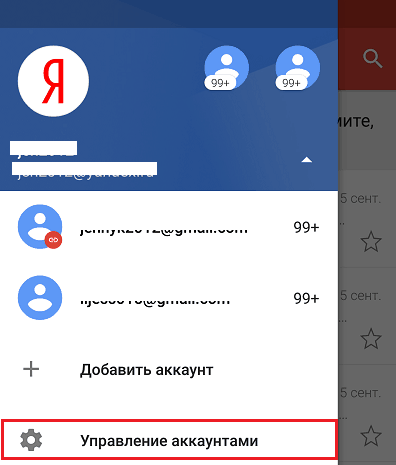
Puudutage esimese konto rida, minge kolme punkti taha peidetud menüüsse ja vali "Kustutama". Tehke sama ülejäänud kontodega, jättes ühe seotud Google Playga. Telefoni täiendavaks puhastamiseks vajate seda.
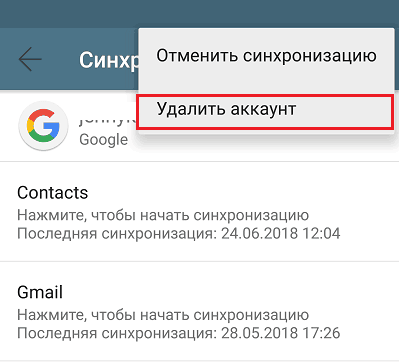
Kontode eemaldamine Gmail Maili kaudu on mugav selle poolest, et see töötab peaaegu kõigis Androidi nutitelefonides, sõltumata muutmise ja püsivara versioonist.
Juurõiguste eemaldamine
Juurõiguste eemaldamiseks (kui need ei lähe tehasest, mis leidub mõnel väga Hiina vidinal), kasutage tavaliselt sama rakendust, millega need hangiti.
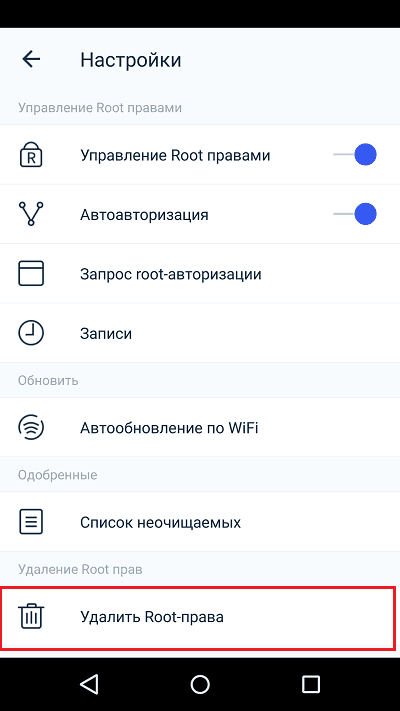
Kui teil on keeruline valikut otsida "Ümberpööramine"Kasutage oma rakenduses selle või universaalse utiliidi juhiseid Universaalne juur. Kontrollige, kas eemaldamine on edukalt möödunud, aitab utiliit Juurekontroll. Kuid kahjuks ei taga mõlema arendajad oma edukat tööd kõigis seadmetes.
Pärast juurõiguste eemaldamist taaskäivitage telefon.
Puhastage seadme mälu
Enne viimast sammu - telefoni taastamine tehaseriiki, on väga soovitav kustutada kõik isiklikud andmed salvestusruumist, nii et neid ei saaks taastada.
Allpool on mittetäielik loetelu tasuta rakenduste kohta Google Plat Marketist, mis selle ülesandega edukalt hakkama saab:
- SHREDDIT - andmete kustutuskumm
- Ajaloo kustutuskumm
- Andro purustaja
- Remo faili kustutuskumm
- Fshred
- Turvaline kustutamine
Teeme tehase parameetritele tagasi
Hooray, me oleme peaaegu eesmärgil! Jääb seadmesse olekusse tagastama nagu pärast ostu. Selleks minge selle seadete juurde ja avage jaotis "Taastamine ja lähtestamine". Puudutage punkti "Lähtestamine".
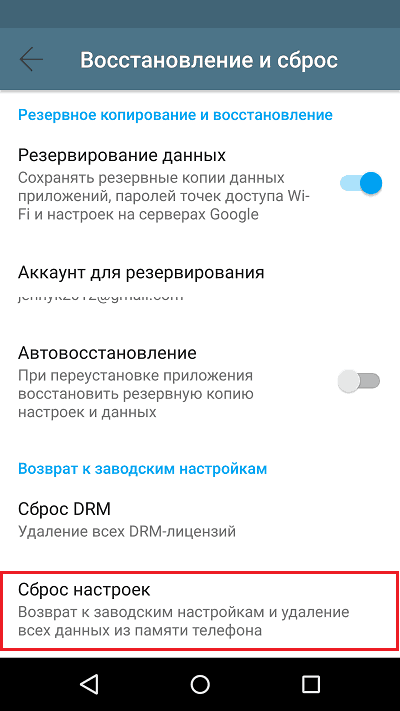
Veelkord veenduge, et lehel, mis pärast seda avatakse, on kõik teie seadmesse jäävad kontod loetletud. Operatsiooni lõpuleviimiseks klõpsake nuppu "Lähtestage telefoniseaded".
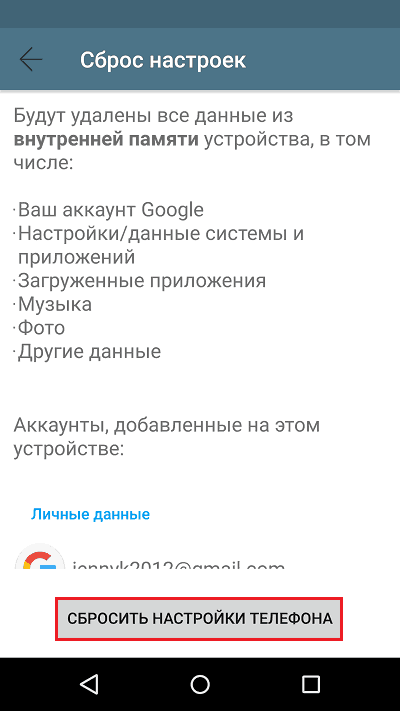
Kui selline lähtestamismeetod osutub äkki kättesaamatuks, saate selle käivitada menüüst Recovery. See avaneb nuppude kombinatsiooni vajutamisega telefoni väljalülitamisel iga kaubamärgi jaoks (et täpsustada, mida täpselt vajutada, on kõige parem uurida aparaadi juhiseid). Valikut kutsutakse Pühkige andmeid/tehase lähtestamist.
Pärast tehase seadete taastamist on nutitelefon müügiks valmis.
Kustutame andmeid iOS -ist
IPhone'i ja iPadi vabastus kasutajaandmetest on lihtsam ja kiirem. Muidugi peavad nende omanikud meeles pidama ka SIM -kaardi kaevandamist ja kopeerima väärtuslikke andmeid seadme mälust pilvele või muule meediumile, kuid ülejäänud on sõna otseses mõttes 3 puudutust ekraanil.
Niisiis, et lähtestada iPhone iOS 11-12 olekul, nagu pärast ostu, tehke järgmine:
- Avage sätted ja sisestage jaotis "Põhiline".
- Puudutage punkti "Lähtestamine"Ekraani allosas. Sisestage Apple ID parool, kui ilmub päring.
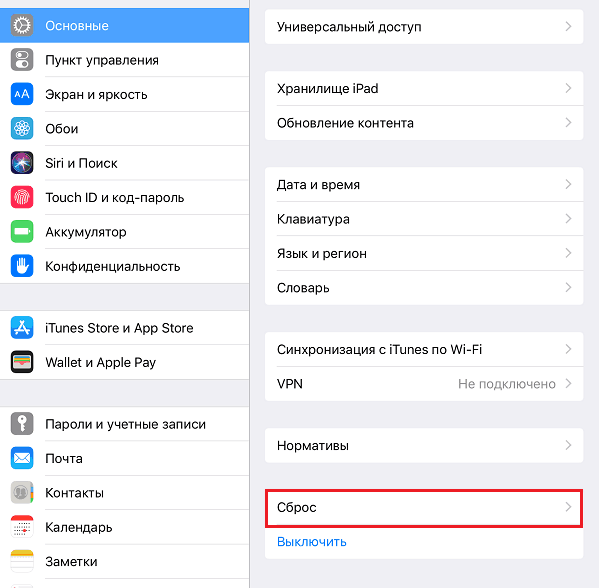
- Valige suvand "Pühkige sisu ja sätted". Vajadusel värskendage andmete varukoopiat iCloudis.
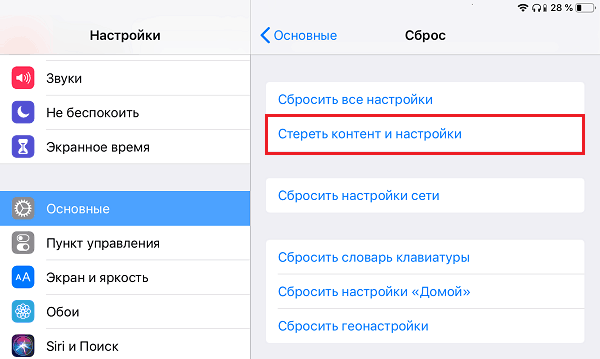
- Kui koopiat pole vaja, klõpsake lihtsalt "Kustutama"Ja oodake operatsiooni lõppu.
See on kõik. Teie iPhone on valmis ka uue omaniku kätte minema.
- « Päästenupud teenuste ja vidinate eakate ülevaate jaoks vanemate inimeste eest hoolitsemiseks
- Kuidas konfigureerida automaatseid värskendusprogramme Androidi ja iOS -is. Kuidas programme käsitsi värskendada »

